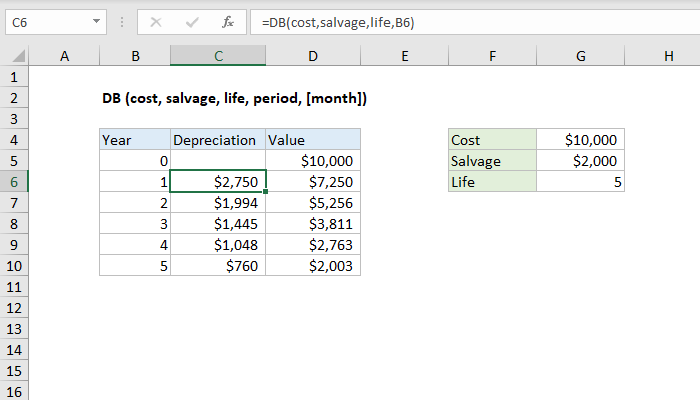Excel tilbyder fem forskellige funktioner til beregning af afskrivninger. Overvej et aktiv med en omkostning $ 10000, likvidation (rest)værdi $ 1000 og brugstid 10 perioder (år). Resultaterne af alle fem funktioner er vist nedenfor. Vi vil beskrive hver af disse funktioner mere detaljeret nedenfor.
De fleste aktiver mister det meste af deres værdi tidligt i deres brugstid. Funktioner Tænde den (SYD), FUO (DB), DDOB (DDB) og PUO (VDB) tage højde for denne faktor.
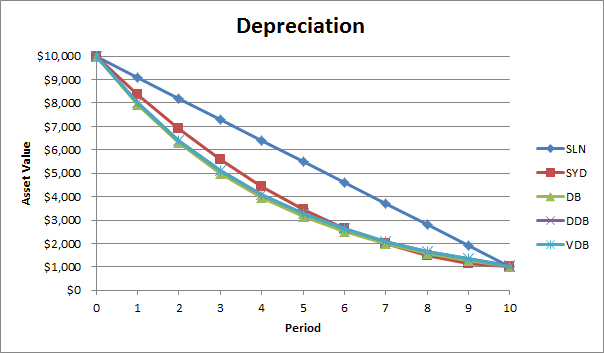
Premier League
Funktion Premier League (SLN) er så simpel som en lige linje. Hvert år anses afskrivninger for at være lige store.
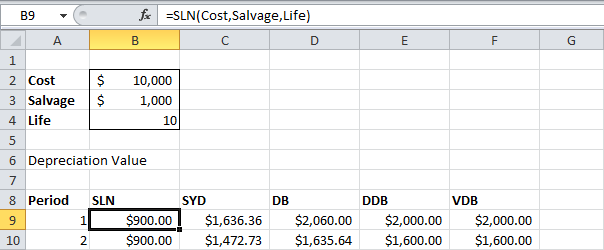
Funktion Premier League udfører følgende beregninger:
- Afskrivningsgebyrer = ($10000–$1000)/10 = $900.
- Hvis vi trækker det modtagne beløb fra aktivets oprindelige pris 10 gange, vil dets afskrivningsværdi ændre sig fra $10000 til $1000 over 10 år (dette er vist nederst i det første tal i begyndelsen af artiklen).
Tænde den
Funktion Tænde den (SYD) er også enkel - den beregner afskrivning ved hjælp af summen af årlige tal-metoden. Som vist nedenfor kræver denne funktion også, at antallet af perioder angives.
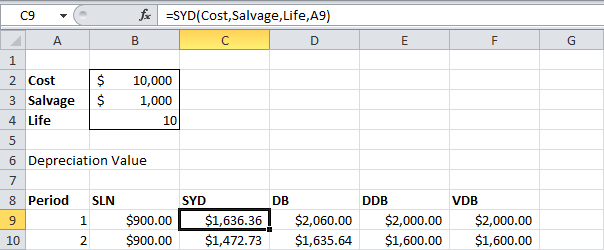
Funktion Tænde den udfører følgende beregninger:
- En brugstid på 10 år giver summen af tallene 10+9+8+7+6+5+4+3+2+1 = 55
- Aktivet mister $10 i værdi i løbet af den betragtede periode (9000 år).
- Afskrivningsbeløb 1 = 10/55*$9000 = $1636.36;
Afskrivningsbeløb 2 = 9/55*$9000 = $1472.73 og så videre.
- Hvis vi trækker alle de resulterende afskrivninger fra aktivets oprindelige pris på $10000, får vi en restværdi på $1000 efter en brugstid på 10 år (se bunden af den første figur i begyndelsen af artiklen).
FUO
Funktion FUO (DB) er lidt mere kompliceret. Den faste afskrivningsmetode anvendes til at beregne afskrivningen.
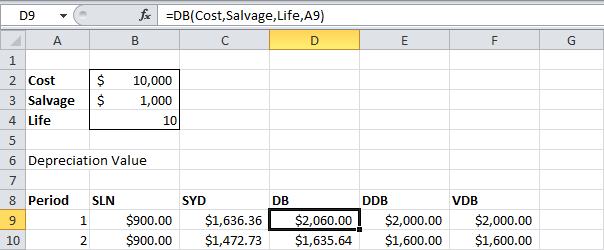
Funktion FUO udfører følgende beregninger:
- Sats = 1–((restomkostninger/startomkostninger)^(1/levetid)) = 1–($1000/$10000)^(1/10)) = 0.206. Resultatet er afrundet til tusindedele.
- Afskrivningsbeløbsperiode 1 = 10000 USD*0.206 = 2060.00 USD;
Afskrivningsbeløbsperiode 2 = ($10000-$2060.00)*0.206 = $1635.64 og så videre.
- Hvis vi trækker alle de resulterende afskrivninger fra aktivets oprindelige pris på $10000, får vi en restværdi på $995.88 efter en brugstid på 10 år (se bunden af den første figur i begyndelsen af artiklen).
Bemærk: Funktion FUO har et valgfrit femte argument. Dette argument kan bruges, hvis du ønsker at angive antallet af driftsmåneder i det første faktureringsår (hvis dette argument udelades, antages antallet af driftsmåneder i det første år at være 12). For eksempel, hvis aktivet blev erhvervet i begyndelsen af årets andet kvartal, dvs. i det første år, var aktivets levetid 9 måneder, så skal du for det femte argument af funktionen angive værdien 9. I dette tilfælde er der en vis forskel på de formler, som Excel bruger til at beregne afskrivninger for første og sidste periode (den sidste periode vil være det 11. år, der kun består af 3 måneders drift).
DDOB
Funktion DDOB (DDB) – fordobling af balancen, igen blandt de bedste. Men ved brug af denne funktion opnås den nødvendige restværdi ikke altid.
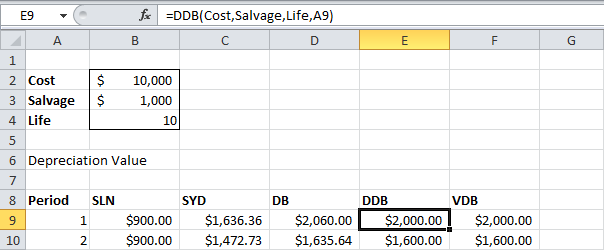
Funktion DDOB udfører følgende beregninger:
- Med en brugstid på 10 år får vi kursen 1/10 = 0.1. Metoden, der bruges af funktionen, kaldes double-remainder-metoden, og derfor skal vi fordoble indsatsen (faktor = 2).
- Afskrivningsbeløbsperiode 1 = 10000 USD*0.2 = 2000 USD;
Afskrivningsbeløbsperiode 2 = ($10000-$2000)*0.2 = $1600 og så videre.
Som allerede nævnt opnås den nødvendige restværdi ikke altid ved brug af denne funktion. I dette eksempel, hvis du trækker alle de modtagne afskrivninger fra aktivets oprindelige pris på 10000 USD, så får vi efter 10 år værdien af restværdien på 1073.74 USD (se bunden af den første figur i begyndelsen af artiklen) . Læs videre for at finde ud af, hvordan du løser denne situation.
Bemærk: DDOB-funktionen har et valgfrit femte argument. Værdien af dette argument angiver en anden faktor for den faldende saldorente.
PUO
Funktion PUO (VDB) bruger som standard den dobbelte dekrementmetode. Det fjerde argument angiver startperioden, det femte argument angiver slutperioden.
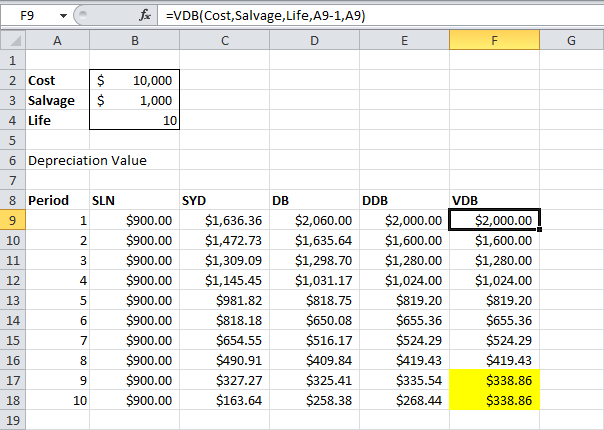
Funktion PUO udfører de samme beregninger som funktionen DDOB. Men om nødvendigt skifter den til "lige linje"-beregningstilstanden, når det er nødvendigt (markeret i gult) for at nå værdien af restværdien (se nederst i den første figur i begyndelsen af artiklen). Skift til "lige linie"-beregningstilstand sker kun, hvis afskrivningsværdien i henhold til "lige linje» overstiger afskrivningsbeløbet i henhold til «dobbelt reduktion af saldoen'.
I den ottende periode er afskrivningsbeløbet under metoden med dobbelt faldende saldo = $419.43. På dette trin har vi et beløb til at afskrive afskrivning svarende til $2097.15-$1000 (se bunden af den første figur i begyndelsen af artiklen). Hvis vi bruger den "lige linje" metode til yderligere beregninger, så får vi for de resterende tre perioder afskrivningsværdien på $1097/3=$365.72. Denne værdi overstiger ikke værdien opnået ved den dobbelte fradragsmetode, så der skiftes ikke til den "lige linje".
I den niende periode er afskrivningsbeløbet under metoden med dobbelt faldende saldo = $335.54. På dette stadium har vi et beløb til at afskrive afskrivninger svarende til $1677.72-$1000 (se bunden af den første figur i begyndelsen af artiklen). Hvis vi bruger den "lige linje" metode til yderligere beregninger, så får vi for de resterende to perioder afskrivningsværdien på $677.72/2 = $338.86. Denne værdi er højere end værdien opnået ved den dobbelte fradragsmetode, så den skifter til den lineære metode.
Bemærk: Funktion PUO meget mere fleksibel end funktionen DDOB. Med dens hjælp kan du beregne afskrivningsbeløbet for flere perioder på én gang.
Funktionen indeholder det sjette og syvende valgfrie argument. Med det sjette argument kan du definere en anden koefficient for den faldende saldo rente. Hvis det syvende argument er sat til TRUE (TRUE), så sker der ikke skift til "lige linje"-beregningstilstand.